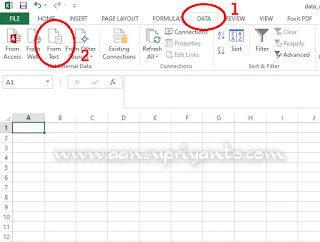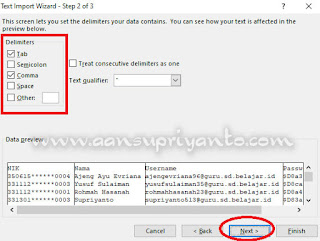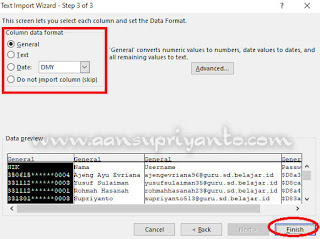Merapikan File .csv Menjadi File Excel Berbentuk Kolom
Seringkali kita memiliki data excel berbentuk .csv yang "berantakan". Misalnya saja unduhan file excel Akun Pembelajaran untuk PTK, atau file-file lain.
Niatan kita, file itu akan kita rapikan menjadi berbentuk kolom. Tak perlu risau! Caranya gampang kok. Berikut dua cara merapikan File .csv Menjadi File Excel Berbentuk Kolom:
Merapikan File .csv Menjadi File Excel Berbentuk Kolom
Cara 1, Melalui Impot
1. Buka New Document Microsoft Ecel, klik Data >> From Text
2. Cari file .csv yang akan kita rapikan, kemudian Import
3. Klik Delimited, kemudian Next
4. Klik Tab dan Comma, kemudian klik Next
Baca Juga: Cara Aktivasi Akun Pembelajaran @belajar.id dari Kemendikbud
5. Klik General kemudian Finish
5. Terakhir klik OK
Nah File yang semula berbentuk .csv yag tadinya berantakan sudah rapi, tinggal atur saja kemudian simpan dengan nama sesuai keinginan kita.
Cara 2, Melalui Tex to Coloums
1. Buka file .csv melalui Microsoft Excel
2. Klik Kolom pertama file .csv yang sudah dibuka
3. Klik Data >> Text to Coloums
Baca Juga: Cara Reset Password Akun Pembelajaran
4. Klik Delimited >> Next
5. Klik Tab dan Comma, kemudian klik next
6. Terakhir klik General, kemudian klik Finish
Terkadang di beberapa file cukup sampai langkah Delimited kemudian Finish saja, file .csv sudah bisa kita ubah ke dalam bentuk kolom. Nah, demikian Cara merapikan file .csv menjadi file excel berbentuk kolom. Selamat Mencoba.